Kuidas lähtestada failiühendusi Windows 10-s
Topeltklõpsates failil File Exploreris, avatakse see seotud rakendusega. Rakendused saavad käsitleda mitte ainult faile, vaid ka erinevaid võrguprotokolle, nagu HTTP (teie vaikebrauser), BitTorrent või protokollitöötlejad nagu tg: (telegrami link), xmmp: (Jabberi lingid) või skype: populaarsete jaoks VoIP rakendus. Siin on, kuidas määrata failiseosed Windows 10-s Microsofti soovitatud vaikeseadetele.
Reklaam
Alates Windows 10-st teisaldas Microsoft palju klassikalisi valikuid klassikaliselt juhtpaneelilt rakendusse Seaded. Isikupärastamine, Võrk valikud, Kasutajakonto haldamine ja sealt leiab palju muid võimalusi. Klassikaline aplett vaikerakenduste muutmiseks on samuti teisendatud a lehel Seaded. Saame seda kasutada kõigi või konkreetse failitüübi või protokolli seose vaikeseadete lähtestamiseks. Siin on, kuidas.
Failiühenduste lähtestamine Windows 10-s, tehke järgmist.
- Avatud Seaded.
- Liikuge jaotisse Rakendused – Vaikerakendused.
- Minge lehe allossa ja klõpsake nuppu Lähtesta all nupp Lähtestage Microsofti soovitatud vaikeseadetele.
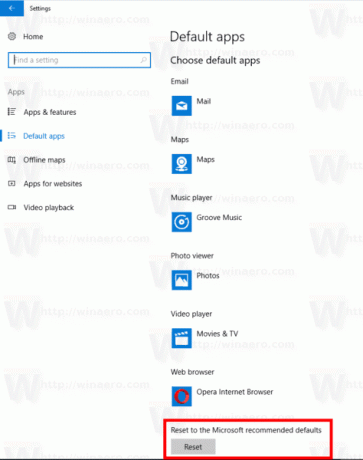
- See lähtestab kõik failitüüpide ja protokollide seosed Microsofti soovitatud vaikeseadetele.
Lähtestage Windows 10 konkreetse failitüübi või protokolli seosed
- Avatud Seaded.
- Liikuge jaotisse Rakendused – Vaikerakendused.
- Minge lehe allossa ja klõpsake lingil Vaikeseadete määramine rakenduse järgi.
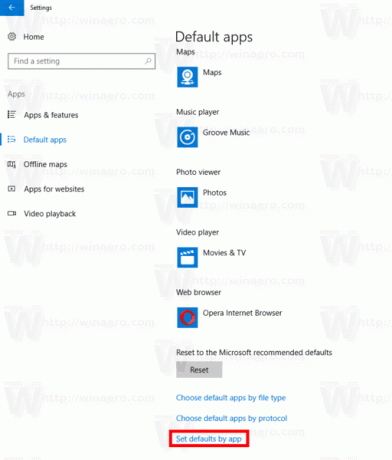
- Klõpsake soovitud rakendusel, mille seoseid soovite lähtestada, nt. Filmid ja telesaated.
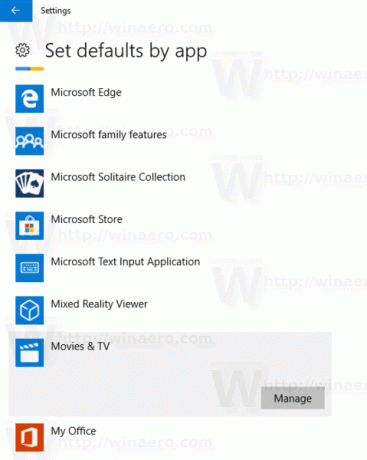
- Klõpsake nuppu Halda nuppu.
- Määrake rakendus igat tüüpi vajadustele vastavaks.
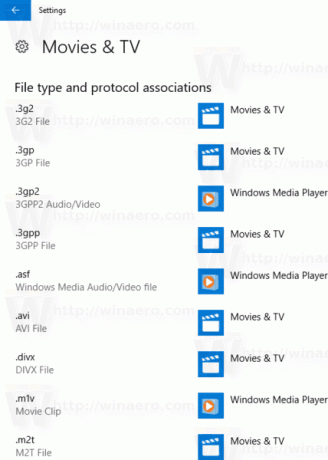
See määrab valitud rakenduse failitüüpide vaikerakenduseks. Protokolli seoste lähtestamiseks minge aadressile Seaded - Rakendused - Vaikerakendused ja klõpsake lingil Valige protokolli jaoks vaikerakendused.
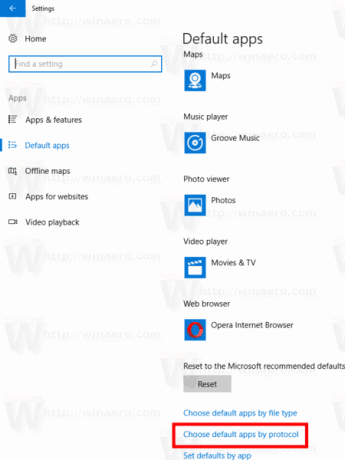
Kõigi soovitud protokollide jaoks valige esimese osapoole rakendus, nt. mailto: protokolli rakendus Mail.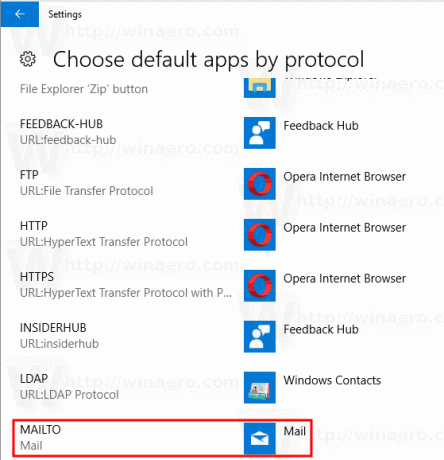
Korrake seda jada kõigi protokollide puhul, mida soovite lähtestada, ja oletegi valmis.
See on kõik.

